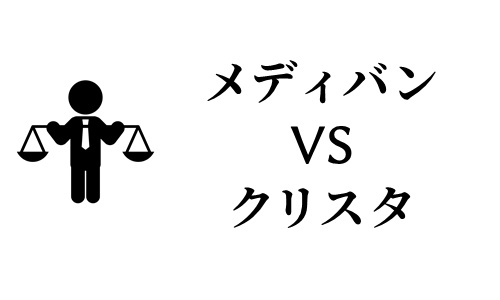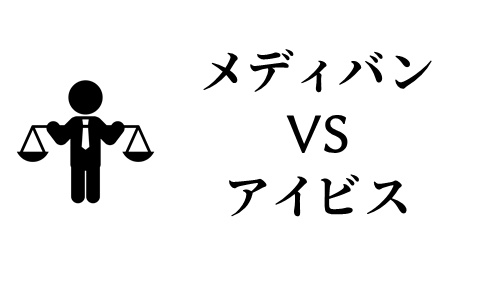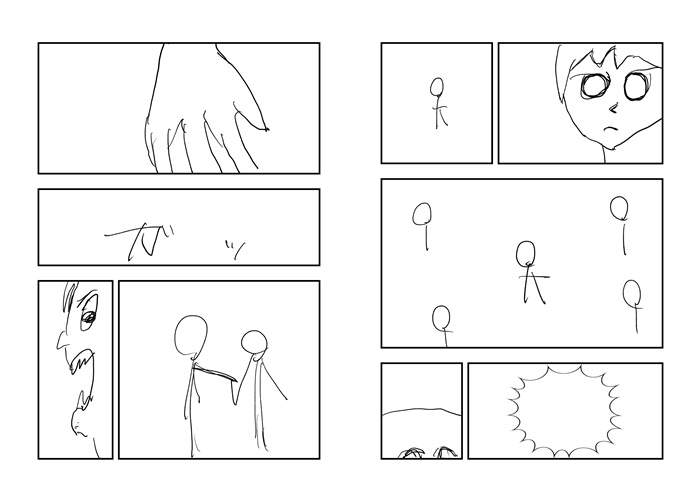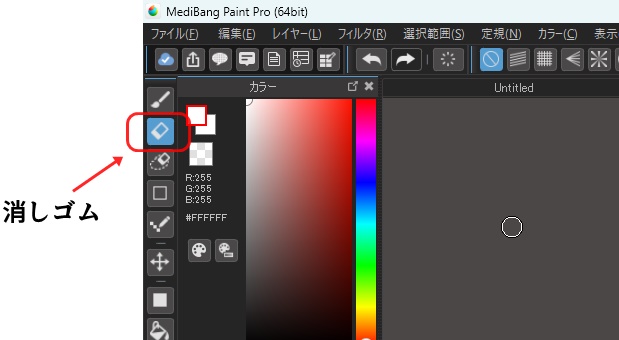メディバン クリッピング 塗れない 問題解決
クリッピングしたら、色が塗れない!?
まずは、通常のクリッピングの手順を確認しておきましょう。
クリッピングの基本

クリッピングポイント製 ビッグキャブ20Φ&クリーナーキット(コック:2WAY/カスタム) 適合:スーパーカブ90カスタム
クリッピングとは、下のレイヤーを参照して、そのレイヤーの描画部分にのみ線を引いたり色を塗ったりできる機能です。つまり、下のレイヤーの形状に合わせて、上のレイヤーの内容を制限することができます。
「マスキングの逆」で、描画した部分のみ「塗りが可能になる」機能とも言えますね。
クリッピングが、下のレイヤーが塗った部分だけ、描画が可能になる機能です。
クリッピングの手順
- 基準となるレイヤーを作成し、描画します。
- 新しいレイヤーを基準レイヤーの上に作成します。
- 新しく作成したレイヤーの「クリッピング」にチェックを入れます。
- クリッピングしたレイヤーに描画すると、下のレイヤーの形状内にのみ表示されます。

この例では、
レイヤー1:線画レイヤー 今回のクリッピング設定では影響を受けない
レイヤー3:クリッピング「される」レイヤー。このレイヤーで「クリッピング」にチェックをつける。
レイヤー2:クリッピング「する」レイヤー。このレイヤーの描画部分(今回は髪の部分の塗りつぶし)を使ってレイヤー3がクリッピングされる。
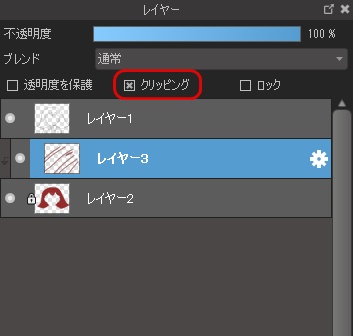
用途としては、髪に影とか模様を描きたいんだけど、それ以外の部分にははみ出したりとか影響を与えたくないなー、そんなときに使います。
だいたい以下のようなときにクリッピングを使うことが多いと思います。
1. 影をつけたい(けど、はみ出しとかを気にせずやりたい)
髪の色を全体的に塗ったレイヤーの上に影用のレイヤーを作り、クリッピングにチェックを入れることで、髪の色塗りした部分だけに影をつけることができます。
2. テクスチャの適用(テクスチャをクリッピングレイヤーの形に切り抜いて貼りたい)

服や背景などに、クリッピングを使ってテクスチャを適用することができます。基本の色を塗ったレイヤーの上にテクスチャ用のレイヤーを作成し、クリッピングすることで、形状に合わせてテクスチャを表現できます。
3. 線画の色変更
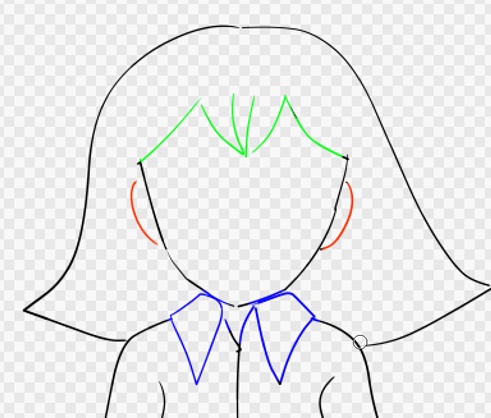
線画レイヤーの上に新しいレイヤーを作成し、クリッピングを適用します。このレイヤーに色を塗ることで、線画の色を柔らかく変更することができます。
クリッピングのメリット
1. はみ出さずに塗れる:クリッピングを使うと、参照部分以外には描画されないので、はみ出た部分を修正する作業が不要になります。
2. レイヤー管理が容易:パーツごとに色や影を分けて管理できるため、後から修正する際も簡単です。
3. 効率的な作業:複雑な選択範囲を作成する必要がなく、素早く正確に彩色や編集ができます。
クリッピングには以下の注意点があります。
- クリッピングを適用するには、必ず下のレイヤーに何かが描かれている必要があります。
- 複数のレイヤーに対してクリッピングしたい場合は、レイヤーフォルダを使用します。フォルダのブレンドモードを「通常」に設定することを忘れずに。
クリッピング機能を使いこなすことで、デジタルイラストの制作効率が大幅に向上します。様々な場面で活用し、自分のワークフローに組み込んでみてください。練習を重ねることで、より自然に使いこなせるようになり、作品の質も向上するでしょう。
メディバン クリッピング の基本設定
メディバンペイントのクリッピング機能は、イラスト制作において非常に便利なツールです。しかし、正しく設定しないと「塗れない」という問題に直面することがあります。まずは基本的な設定方法を確認しましょう。
- クリッピングしたいレイヤーを選択します。
- レイヤーパレットの「クリッピング」にチェックを入れます。
- クリッピングの対象となる下のレイヤーが正しく配置されているか確認します。
これらの手順を踏んでも塗れない場合は、次の点を確認してみてください:
- 下のレイヤーに実際に描画されているか
- クリッピングレイヤーが正しい位置にあるか
- ブレンドモードが「通常」になっているか
メディバン クリッピング 塗れない 主な原因
クリッピングを使っても塗れない場合、いくつかの一般的な原因が考えられます。以下に主な原因と確認ポイントをまとめました:
1. レイヤーの順序が不適切
- クリッピングレイヤーが対象レイヤーの上にあるか確認
- レイヤーの順序を入れ替えてみる
2. 対象レイヤーが非表示になっている。
- 下のレイヤーに実際に描画されているか確認
- テストとして簡単な図形を描いてみる
3. ブレンドモードの設定ミス
- クリッピングレイヤーのブレンドモードが「通常」になっているか確認
- 異なるブレンドモードを試してみる
4. 透明度の問題
- クリッピングレイヤーの不透明度が0%になっていないか確認
- 対象レイヤーの透明度が適切か確認
5. 選択範囲の制限
- 選択範囲が有効になっていないか確認
- 全選択または選択解除を試みる
これらの原因を一つずつ確認していくことで、多くの場合問題を解決できます。特に初心者の方は、レイヤーの概念やブレンドモードについてよく理解していないことが多いので、基本に立ち返って確認することが大切です。
メディバン クリッピング 塗れない 時の解決手順
クリッピングを使っても塗れない問題に直面した際、以下の手順で解決を試みてください:
1. レイヤーの確認
- クリッピングレイヤーと対象レイヤーを正しく選択しているか再確認
- レイヤーの表示/非表示を切り替えて、どのレイヤーが問題なのかを特定
2. クリッピングの再設定
- 一度クリッピングを解除し、再度設定してみる
- 新しいレイヤーを作成して、クリッピングをやり直してみる
3. ブラシ設定の確認
- 使用しているブラシの不透明度や流量が適切か確認
- 別のブラシを試してみる
4. キャンバスサイズの確認
- キャンバスサイズが極端に大きくないか確認
- 必要に応じてキャンバスサイズを調整
5. ソフトウェアの再起動
- メディバンペイントを一度終了し、再起動してみる
- PCやタブレットも再起動してみる
6. アップデートの確認
- メディバンペイントの最新版を使用しているか確認
- 必要に応じてアップデートを行う
これらの手順を順番に試していくことで、多くの場合問題を解決できます。特に、レイヤーの確認とクリッピングの再設定は、最も効果的な解決方法の一つです。
メディバン クリッピング 塗れない 時の代替テクニック
クリッピングを使っても思うように塗れない場合、以下の代替テクニックを試してみることをおすすめします:
1. 透明度の保護機能を使用
- レイヤーの「透明度を保護」にチェックを入れる
- 既存の描画部分のみに色を塗ることができる
2. 選択範囲を活用
- 塗りたい部分を選択ツールで指定
- 選択範囲内のみに色を塗ることができる
3. マスクレイヤーの使用
- 新規レイヤーマスクを作成
- マスク上で黒く塗った部分が非表示になる原理を利用
4. 複数レイヤーの結合
- 問題のあるレイヤーを一時的に結合
- 結合後に塗り、必要に応じて再度分離
5. ブレンドモードの活用
- 「乗算」や「オーバーレイ」などのブレンドモードを試す
- 色の重ね塗り効果を得られる場合がある
これらのテクニックは、クリッピングの代わりとして使用できるだけでなく、より高度な表現を可能にする場合もあります。特に、マスクレイヤーの使用は柔軟性が高く、多くのプロのイラストレーターも愛用しているテクニックです。
以下のリンクでは、透明度の保護機能について詳しく解説されています。この機能はクリッピングの良い代替手段となる可能性があります。
【やさしい解説!】はみ出さずに塗って超時短 「透明度を保護」って何?
メディバン クリッピング の応用テクニック
クリッピングの基本を理解したら、次はより高度な応用テクニックに挑戦してみましょう。これらのテクニックを習得することで、イラスト制作の幅が大きく広がります。
1. 多層クリッピング
- 複数のレイヤーを重ねてクリッピング
- 複雑な陰影や質感表現が可能
2. クリッピングマスクの活用
- テクスチャや模様をクリッピングで適用
- 服のパターンや肌の質感表現に有効
3. グラデーションとクリッピングの組み合わせ
- グラデーションレイヤーをクリッピング
- 滑らかな色の変化を特定の形状に適用
4. エフェクトレイヤーとのクリッピング
- ぼかしや色調補正をクリッピングで部分適用
- 特定の部分だけに効果を与える
5. アニメーション用のクリッピング
- 動きのあるパーツをクリッピングで制御
- キャラクターの表情変化などに活用
これらのテクニックは、一見難しく見えるかもしれませんが、実際に試してみると意外と簡単に使いこなせるようになります。特に、多層クリッピングは複雑な絵を効率的に描くのに非常に役立ちます。
また、クリッピングマスクの活用は、デジタルイラストならではの表現を可能にします。例えば、写真のテクスチャをキャラクターの服に適用したり、複雑な背景パターンを簡単に作成したりできます。
以下のリンクでは、複数のレイヤーに対してクリッピングを行う方法が解説されています。この技術を習得することで、より複雑で魅力的なイラストを作成できるようになります。
複数のレイヤーにクリッピングする方法 - MediBang Paint
これらの応用テクニックを習得することで、メディバンペイントの可能性を最大限に引き出すことができます。初めは難しく感じるかもしれませんが、少しずつ試していくことで、必ず上達していきます。
クリッピングポイント製 ツーリングフロントショック212mm2本セット(レッド) 適合:スーパーカブ90